25 05 2020
Exchange 2019 Kurulum Sonrası Ayarlar Send Connector
Exchange sunucunuzu kurduktan sonra yapmanız gereken belki ilk iş “Send Connector” ayarlarını yapmak olacaktır. Send Connector sizin kurmuş olduğunuz Exchange Server’ın dış ortama e-posta göndermesini sağlamaktadır. Send Connector yapılandırılırken kullandığınız mimariye göre hareket etmeniz gerekmektedir. Örneğin e-postalarınızı bir Spam Filtreleme sisteminden geçirmek için bir cihaza ya da aynı işlemi yapması için bir firmanın veri merkezine gönderebilirsiniz.
Send connector’ü oluşturmak için Exhchange Admin Center üzerinden > Mail Flow başlığı içerisinde Send Connectors kısmına gelin.
Aşağıdaki resimde görüleceği gibi ilk kurulan sistemde hali hazırda bir send connector bulunmamaktadır.
Not: Mimarinizde daha önce Exchange Server kurulmuş ise ve üzerinde send connector oluşturulmuşsa Exchange Server 2019 u yüklediğinizde daha önce oluşmuş send connector’ü göreceksiniz. Bunun anlamı Send connector sunucu bazlı bir olay değil mimari içerisinde kayıtlı olan bir yapıdır. Sadece yeni eklediğiniz sunucu için yetki vemeniz o sunucunun ilgili send connector’ü kullanmasına yetecektir.
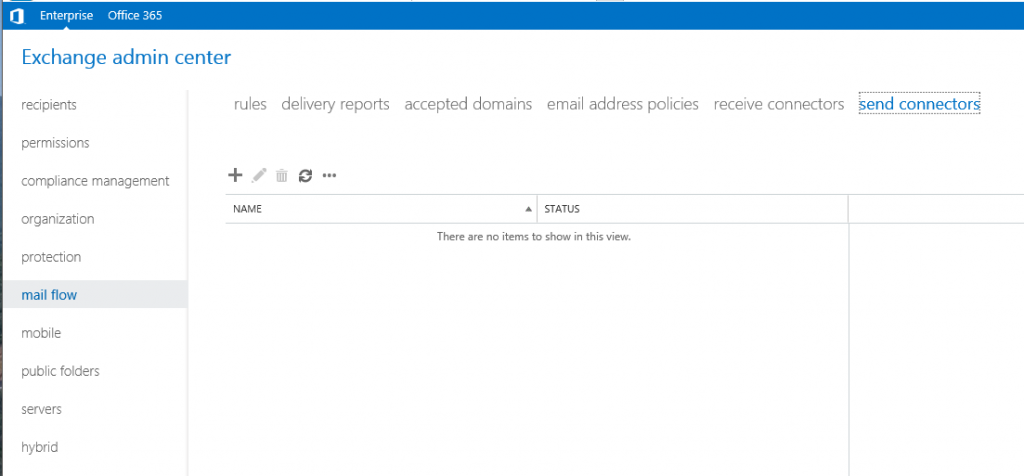
Bu kısımda artı işaretine basarak yeni send connector oluşturma sihirbazını çalıştırınız. Açılan ekranda send connector için bir isim tanımlaması yapınız. Vereceğiniz isim send connector’ün işlevi ile doğru orantılı olması sizin yararınıza olacatır. Bu örnekte biz send connector üzerinden diretk internete e-posta gönderimi yapacağız. Bu sebeple adına “internet” dedim.
Seçeneklere gelirsek;
- Custom
- Internal
- Internet
- Partner
Bu seçenekleri kısaca açıklayalım;
Custom: Göndereceğiniz e-postayı Exchange olmayan bir e-posta sistemine göndermeniz için kullanabilirsiniz örneğin Linux bir mail server gibi.
Internal: Mimarinizde bulunan başka bir Exchange Server’a e-postalarınızı iletmek için kullanabilirsiniz.
Internet: Dış ortama e-posta göndermek için kullanabilirsiniz. Bu direkt internet ya da bir smart host olabilir.
Partner: Domainler arası Trust yaptığınız ortamlara e-posta göndermek için kullanabilirsiniz.
Internet connector tipini seçip “Next”e basınız.
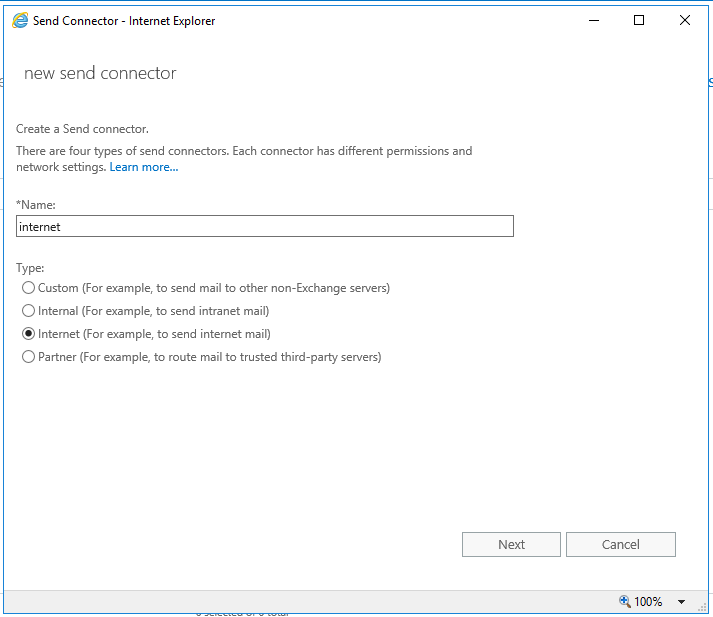
Bir sonraki adımda karşınıza çıkan seçenek ise sizlere şunu sağlamaktadır. Eğer;
“MX record associated with recipient domain” i seçerseniz Exchange Server göndereceği e-postanın domainine ait MX kaydını DNS ten öğrenip o ip adresine gönderecektir. “Route mail through smart host” seçerseniz sizden bir domain adı ya da ip adresi isteyecektir ve gönderdiğiniz tüm e-postaları domainine bakmadan buraya iletecektir. Bu işlemi şirketiniz dışında bir antispam hizmeti kullanıyorsanız ya da third party bir antispam çözümü kullanıyorsanız tercih edebilirsiniz. Bizim senaryomuzda direkt internete göndereceği için bu seçeneği değil ilk seçeneğimiz olan “MX record associated with recipient domain” tercih edeceğiz.
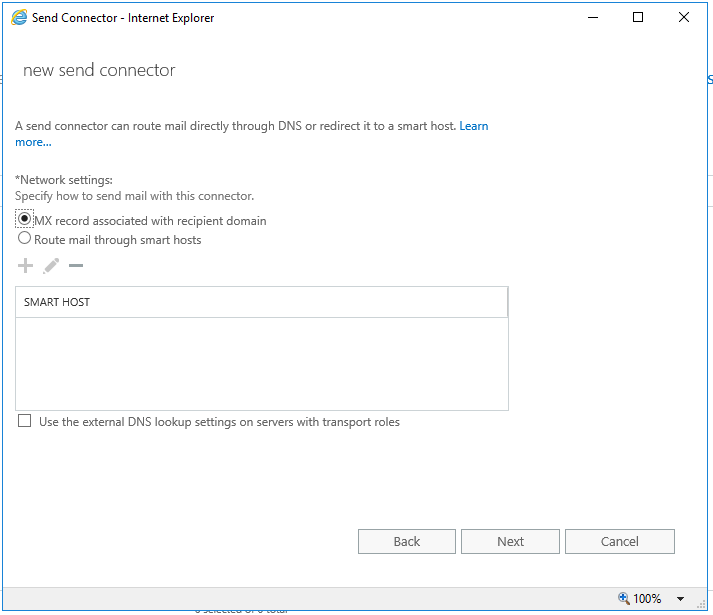
Next’e bastığınızda karşınıza “Address Space” ekranı gelecektir. Burada sizden istenen bu send connector hangi domainler için geçerli olacaktır. Yani siz hotmail, gmail, mshowto gibi domainlere e-posta gönderirken bu connector’ü mü kullacaksınız bunu belirtmek içindir. Exhcange server üzerinde şöyle bir ayar yapmak mümkündür örneğin bir firma ile anlaşma yaptınız ve aranızda network hattı var. Anlaşma yaptığınız firmanın adı Fabrikam olsun. Siz Fabrikam domainine e-posta gönderdiğinizde bu e-postaların internet üzerinden gitmesi yerine iç ip adresinden gitmesini ve bu sebeple oluşturduğunuz send connector’ü kullanmak isteyebilirsiniz. Bu durumda oluşturacağınız send connector için sadece Fabrikam.com u yazarak belirteceğiniz ip adresine e-postaların gönderilmesini sağlayabilirsiniz.
Fakat tüm domainleri yazmamız mümkün değildir. Bu sebeple address space kısmına yıldız “*” işareti koyarak tüm domainleri belirtiriz. Böylece send connector tüm domainler için çalışacağını bilir. Değeri (cost) 1 olarak kullanacağız. Eğer başka send connectorler olsaydı sıralamak için cost değerini kullanacaktık.
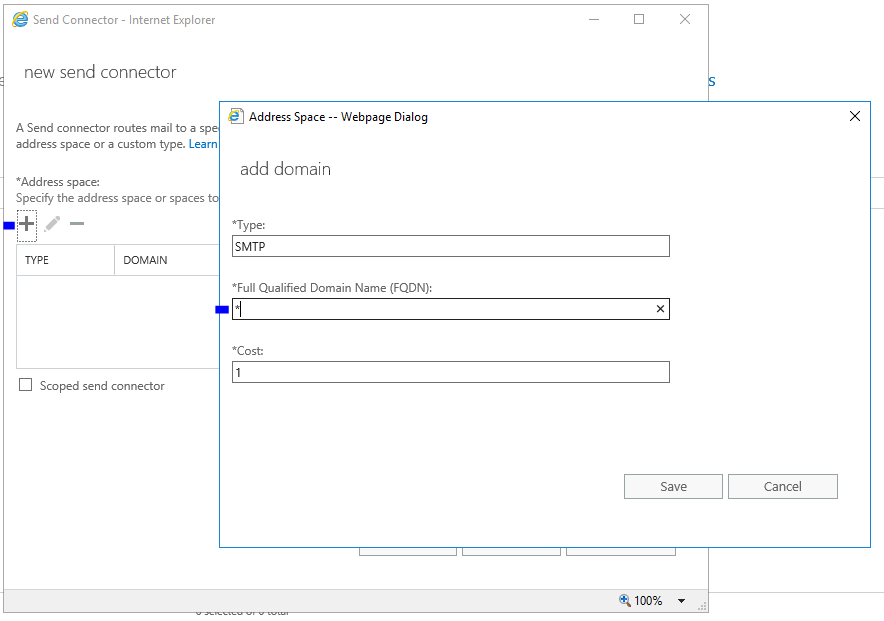
Save e bastığınızda aşağıdaki ekranı görmeniz gerekiyor. SMTP connector tipi Domain * (yani tüm domainler) Cost 1 (yani ilk sırada)
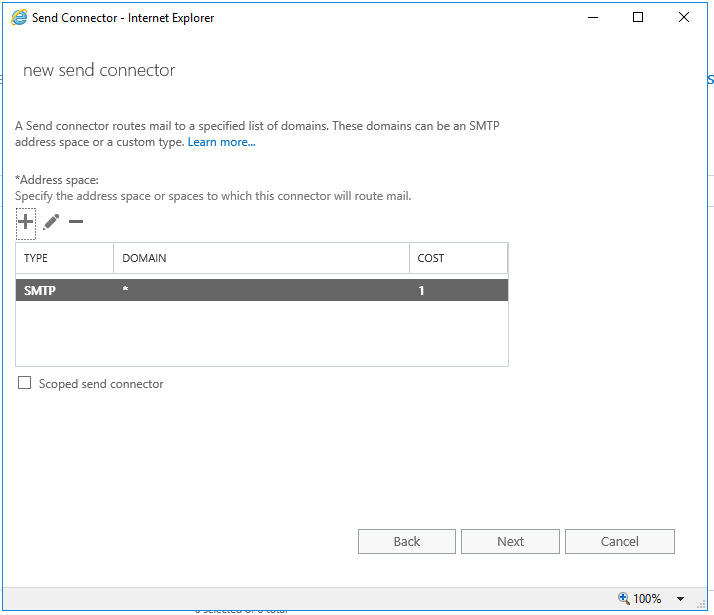
Next’e bastığınızda size bu connector’ü kullanmak için hangi Exchange sunucuların yetkili olacağını soran ekran karşınıza gelecektir. Bu kısımda şöyle bir bilgi vermek istiyorum. Eğer yapınız büyük ve bir çok exchange sunucunuz var ise buraya sadece bir adet Exchange sunucusu yazarsanız ve yazdığınız Exchange sunucusu kapanırsa diğer Exchange sunucular bu connector’ü kullanamadığı için dış ortama e-posta gönderemezler. Bu sebeple dış ortama e-posta göndermek üzere tasarladığınız tüm Exchange sunucuları buraya eklemeniz gerekmektedir.
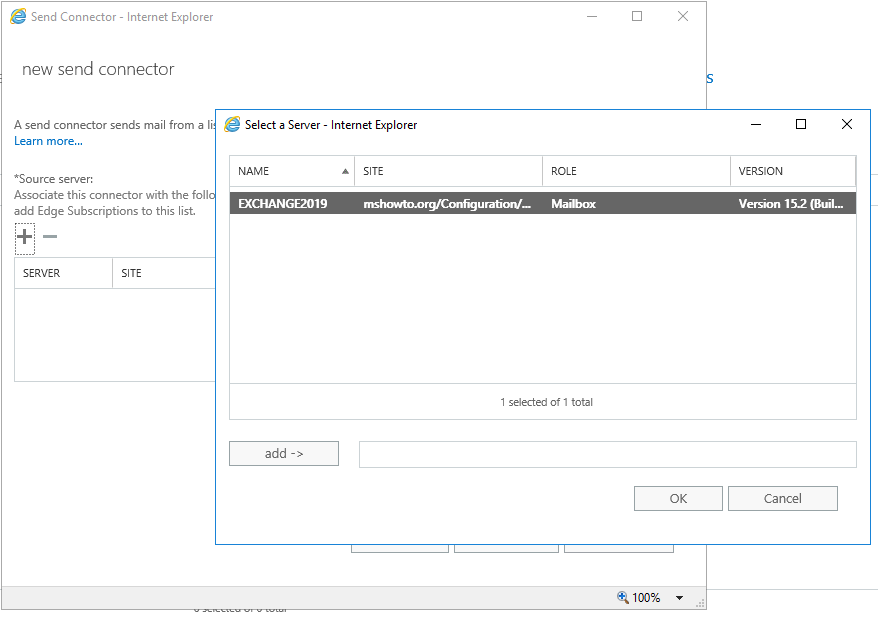
Ekleme işlemini tamamladıktan sonra Source Server kısmında eklemiş olduğunuz Exchange sunucuları göreceksiniz. Finish’e basarak sihirbazı tamamlayınız.
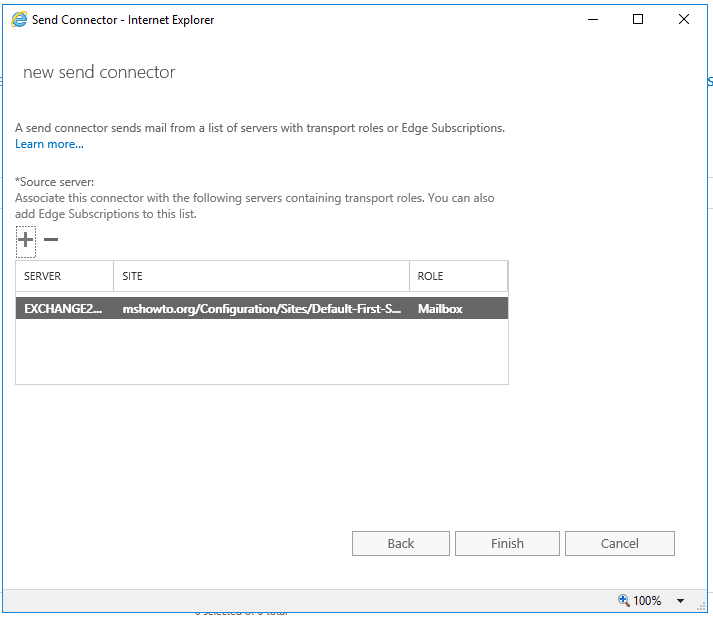
Böylece send connector oluşturmuş oldunuz. Güvenlik duvarından gerekli izinleri verdikten sonra dış ortama e-posta gönderebilirsiniz.
Not: Tabi SPF kaydı gibi gerekli DNS kayıtlarını oluşturmayı unutmayınız.
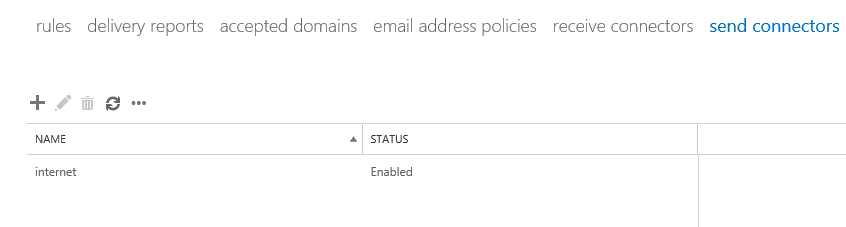
Başka bir makalede görüşmek üzere.
Exchange Server 2019 Accepted Domains Ayarları Büyükada koşusu